วิธีหาเงินด้วย Crowdfunding ใน WordPress
เผยแพร่แล้ว: 2022-11-23คุณกำลังมองหาวิธีระดมทุนผ่านการระดมทุนโดยใช้เว็บไซต์ WordPress หรือไม่?
การระดมทุนสำหรับโครงการอาจเป็นงานที่ท้าทาย คนส่วนใหญ่ใช้แพลตฟอร์มการระดมทุนเช่น Kickstarter หรือ Indiegogo เพื่อหาเงิน อย่างไรก็ตาม เหตุใดจึงต้องใช้ข้อกำหนดของแพลตฟอร์มของบุคคลที่สาม ในเมื่อคุณสามารถทำได้ทั้งหมดด้วยตัวคุณเองด้วยการคลิกเพียงไม่กี่ครั้ง
ในบทความนี้ เราจะแสดงวิธีหาเงินด้วยการระดมทุนใน WordPress
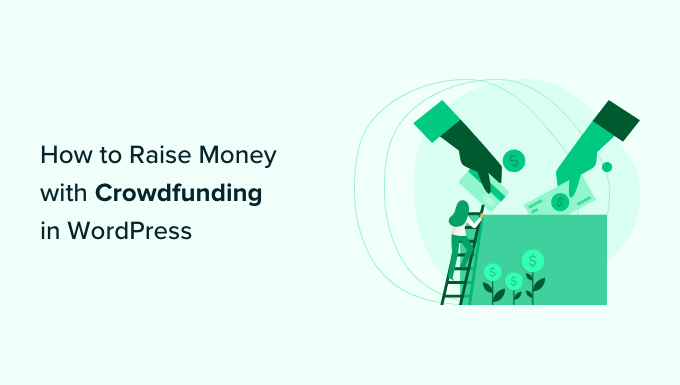
คราวด์ฟันดิ้งคืออะไร?
Crowdfunding คือความพยายามที่จัดขึ้นโดยบุคคลเพื่อระดมทุนสำหรับโครงการ องค์กร หรือความต้องการของตนเอง
บ่อยครั้งที่ผู้ประกอบการใช้การระดมทุนแบบคราวด์ฟันดิ้งเพื่อระดมเงินเริ่มต้นโดยการนำเสนอแนวคิดของตนต่อผู้มีโอกาสเป็นลูกค้าและอนุญาตให้พวกเขาให้ทุนแก่โครงการแทนที่จะให้ทุนแก่นักลงทุน แทนที่จะได้รับส่วนทุน ผู้บริจาคแต่ละรายจะได้รับรางวัลบางประเภท
โดยปกติแล้ว รางวัลเหล่านี้รวมถึงการได้รับเสื้อ สติกเกอร์ สินค้าอื่นๆ หรือสินค้าจริง รางวัลที่ผู้บริจาคแต่ละคนได้รับขึ้นอยู่กับจำนวนเงินที่บริจาค
นอกจากบริษัทสตาร์ทอัพแล้ว การระดมทุนแบบคราวด์ฟันดิ้งยังเป็นวิธีที่ยอดเยี่ยมสำหรับบุคคลหรือแม้แต่องค์กรไม่แสวงหากำไรในการระดมเงินไม่ว่าจะด้วยสาเหตุใดก็ตาม
หลายคนใช้เว็บไซต์อย่าง Kickstarter หรือ Indiegogo เพื่อระดมทุน แต่มีข้อเสียเล็กน้อยสำหรับเว็บไซต์เหล่านั้น ตัวอย่างเช่น Kickstarter รับเงิน 5% ของเงินที่คุณเพิ่ม บวกค่าธรรมเนียมการดำเนินการ และหากคุณไม่บรรลุเป้าหมายการระดมทุน เงินบริจาคทั้งหมดจะถูกส่งคืนและคุณจะไม่ได้รับอะไรเลย
นั่นเป็นเหตุผลว่าทำไมการสร้างเว็บไซต์ WordPress จึงเป็นทางเลือกที่ดีกว่า ช่วยให้คุณควบคุมและมีความยืดหยุ่นมากขึ้นสำหรับแคมเปญการระดมทุนของคุณ
ที่กล่าวว่า มาดูกันว่าคุณจะหาเงินผ่านการระดมทุนโดยใช้ WordPress ได้อย่างไร
วิธีเริ่มการระดมทุนด้วย WordPress
วิธีที่ง่ายที่สุดในการเริ่มการระดมทุนคือการใช้ปลั๊กอิน WordPress มีปลั๊กอินการบริจาคและการระดมทุนมากมายที่ช่วยให้คุณรวบรวมการชำระเงินออนไลน์จากนักลงทุนและระดมทุนในโครงการของคุณ
เราจะแสดงปลั๊กอิน 2 ตัวที่คุณสามารถใช้เพื่อเริ่มต้นการระดมทุนใน WordPress เพียงคลิกลิงก์ด้านล่างเพื่อข้ามไปยังส่วนใดก็ได้:
สร้างแบบฟอร์มการระดมทุนโดยใช้ WPForms
วิธีที่ง่ายที่สุดในการเริ่มระดมทุนใน WordPress คือการใช้ WPForms เป็นปลั๊กอินแบบฟอร์มการติดต่อที่ดีที่สุดสำหรับ WordPress และใช้งานง่ายสุด ๆ
คุณสามารถใช้เครื่องมือสร้างแบบฟอร์มแบบลากและวางเพื่อสร้างแบบฟอร์มประเภทใดก็ได้ในเวลาไม่กี่นาทีโดยไม่ต้องแก้ไขโค้ด นอกจากนี้ยังรวมเข้ากับบริการชำระเงินอย่าง PayPal และ Stripe ได้อย่างง่ายดาย ทำให้คุณสามารถรับเงินออนไลน์จากนักลงทุนได้
เราจะใช้ WPForms รุ่น Pro สำหรับบทช่วยสอนนี้ เนื่องจากมีเทมเพลตฟอร์มคราวด์ฟันดิ้งที่ไม่หวังผลกำไรและการผสานรวมเกตเวย์การชำระเงิน นอกจากนี้ยังมีเวอร์ชัน WPForms Lite ที่คุณสามารถทดลองใช้ได้ฟรี
ก่อนอื่น คุณจะต้องติดตั้งและเปิดใช้งานปลั๊กอิน WPForms บนเว็บไซต์ของคุณ หากคุณต้องการความช่วยเหลือ โปรดดูคำแนะนำของเราเกี่ยวกับวิธีติดตั้งปลั๊กอิน WordPress
เมื่อทำการติดตั้ง คุณสามารถไปที่ WPForms » Settings จากแดชบอร์ด WordPress ของคุณและป้อนรหัสใบอนุญาตของคุณ คุณสามารถค้นหารหัสใบอนุญาตในบัญชีของคุณได้อย่างง่ายดาย
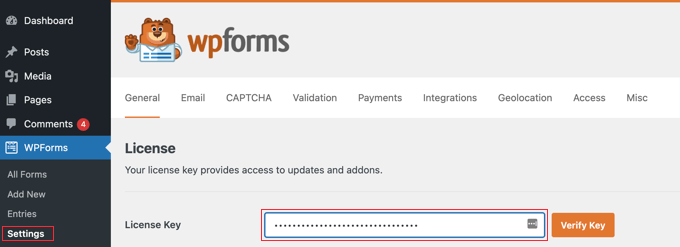
หลังจากนั้น คุณจะต้องรวมบริการชำระเงินต่างๆ เพื่อระดมเงินผ่านการระดมทุน WPForms รองรับผู้ให้บริการชำระเงิน เช่น PayPal, Stripe, Square และ Authorize.net
เพียงไปที่ WPForms » Addons จากแผงผู้ดูแลระบบ WordPress และคลิกปุ่ม 'ติดตั้ง Addon' สำหรับส่วนเสริมการชำระเงินที่คุณต้องการ
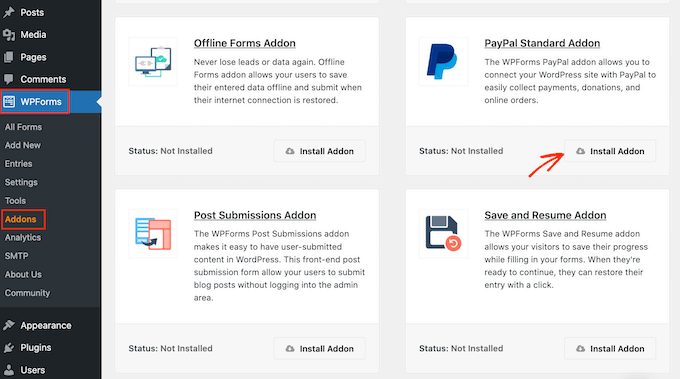
เมื่อ addon เปิดใช้งาน คุณสามารถสร้างแบบฟอร์มการระดมทุนสำหรับเว็บไซต์ WordPress ของคุณได้แล้ว
ในการเริ่มต้น คุณสามารถไปที่ WPForms » เพิ่มใหม่ จากแดชบอร์ด WordPress สิ่งนี้จะเปิดตัวสร้างแบบฟอร์มการลากและวาง WPForms
จากนั้น ป้อนชื่อสำหรับแบบฟอร์มของคุณที่ด้านบน จากนั้นค้นหาเทมเพลต 'แบบฟอร์มการระดมทุนเพื่อการกุศลที่ไม่แสวงหากำไร' จากเมนูทางด้านซ้ายของคุณ เพียงวางเมาส์เหนือเทมเพลตฟอร์มแล้วคลิกปุ่ม 'ใช้เทมเพลต'
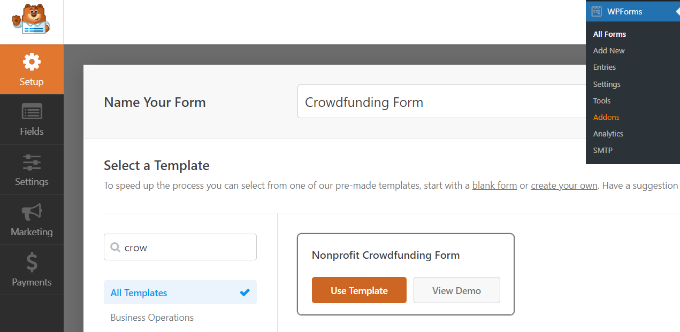
จากที่นี่ คุณสามารถใช้ตัวสร้างฟอร์มแบบลากและวางเพื่อปรับแต่งเทมเพลต
WPForms จะมีฟิลด์แบบฟอร์มที่เพิ่มลงในเทมเพลตแล้ว อย่างไรก็ตาม คุณสามารถเพิ่มฟิลด์เพิ่มเติมได้โดยการลากจากเมนูทางด้านซ้ายหรือจัดเรียงฟิลด์ที่มีอยู่ใหม่
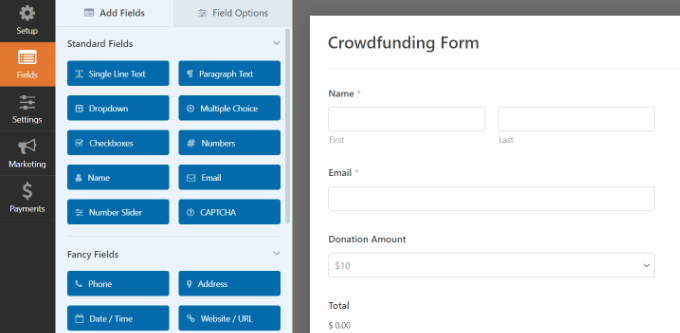
คุณสามารถปรับแต่งช่องแบบฟอร์มแต่ละช่องเพิ่มเติมได้
เพียงเลือกช่องแบบฟอร์ม แล้วคุณจะเห็นตัวเลือกเพิ่มเติมในเมนูทางด้านซ้าย ตัวอย่างเช่น คุณสามารถเปลี่ยนป้ายกำกับและรูปแบบของฟิลด์ ทำให้เป็นฟิลด์บังคับ และอื่นๆ
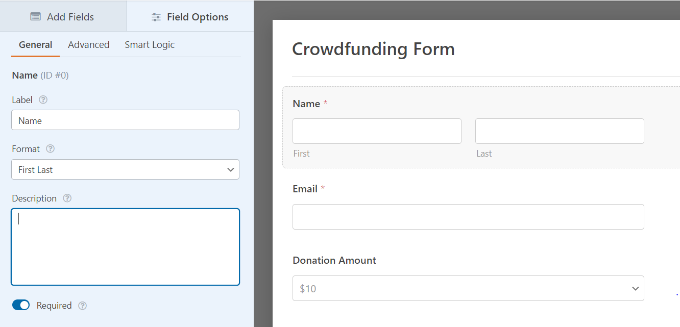
จากนั้น คุณสามารถไปที่แท็บ 'การชำระเงิน' ในตัวสร้างแบบฟอร์ม WPForms
ดำเนินการต่อและเลือกเกตเวย์การชำระเงินที่คุณต้องการเชื่อมต่อกับแบบฟอร์มการระดมทุนของคุณ
เพื่อประโยชน์ของบทช่วยสอนนี้ เราจะเลือก PayPal
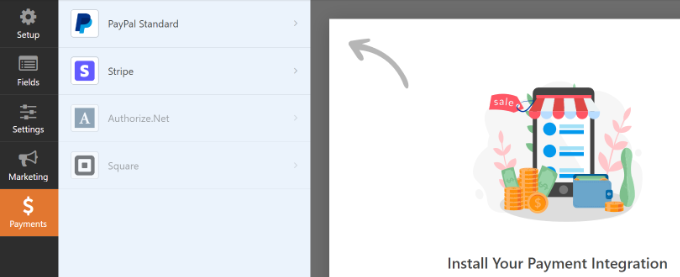
หลังจากนั้น คลิกช่องทำเครื่องหมาย 'เปิดใช้งานการชำระเงินมาตรฐานของ PayPal' ในการตั้งค่า
จากนั้น คุณสามารถระบุที่อยู่อีเมลของ PayPal และเลือก 'การบริจาค' จากเมนูแบบเลื่อนลงของประเภทการชำระเงิน
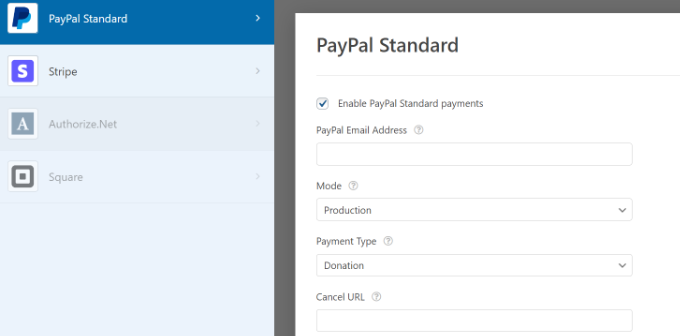
ด้านล่างมีตัวเลือกเพิ่มเติมที่คุณสามารถป้อน URL ยกเลิกได้ นี่เป็นโอกาสที่ดีในการติดต่อกับผู้ใช้ของคุณ หากพวกเขาตัดสินใจยกเลิกกระบวนการชำระเงิน
คุณยังสามารถปรับแต่งตัวเลือกที่อยู่สำหรับจัดส่งและขอให้ผู้ซื้อระบุหมายเหตุในการชำระเงินได้ด้วย
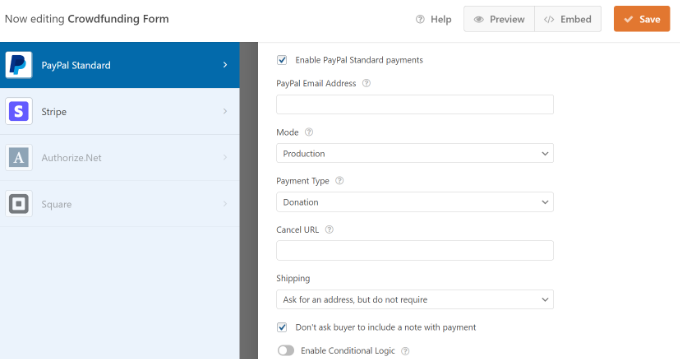
อย่าลืมคลิกปุ่ม 'บันทึก' ที่ด้านบน
ถัดไป คุณสามารถไปที่แท็บ 'การตั้งค่า' ในตัวสร้างแบบฟอร์มและไปที่การแจ้งเตือน
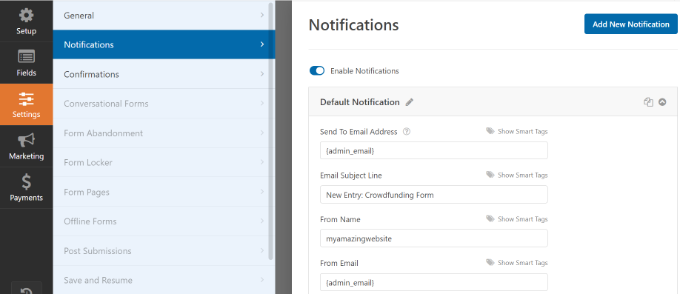
คุณสามารถปรับแต่งการตั้งค่าการแจ้งเตือนที่ส่งไปยังผู้ดูแลไซต์ได้ที่นี่ ตัวอย่างเช่น คุณสามารถเปลี่ยนอีเมลที่จะส่งการแจ้งเตือน แก้ไขหัวเรื่องอีเมลและข้อความ และอื่นๆ
จากนั้น คุณสามารถไปที่ 'การยืนยัน' ในแท็บการตั้งค่า และตรวจสอบให้แน่ใจว่าผู้บริจาคของคุณได้รับอีเมลยืนยันสำหรับการให้ทุนสนับสนุนโครงการของคุณ
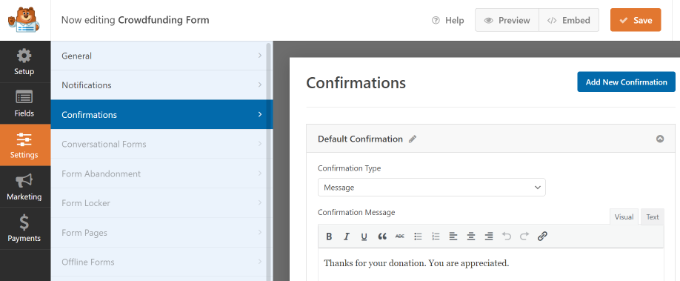
คุณสามารถแสดงข้อความเมื่อมีคนส่งแบบฟอร์มการระดมทุนหรือนำผู้ใช้ไปยังหน้าอื่นหรือ URL บนไซต์ของคุณ
เมื่อเสร็จแล้ว อย่าลืมคลิกปุ่ม 'บันทึก' ที่ด้านบน
ขั้นตอนต่อไปคือการเพิ่มแบบฟอร์มการระดมทุนในบล็อก WordPress ของคุณ คุณสามารถคลิกปุ่ม 'ฝัง' ในตัวสร้างแบบฟอร์มที่ด้านบน และเลือกว่าคุณต้องการเลือกหน้าที่มีอยู่หรือสร้างหน้าใหม่สำหรับแบบฟอร์มของคุณ
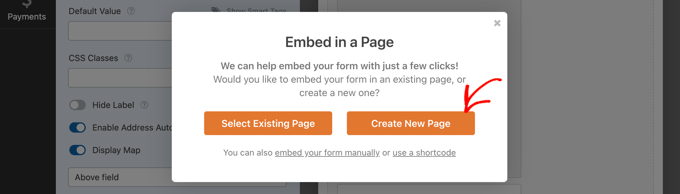
ให้เลือกตัวเลือก 'สร้างหน้าใหม่' สำหรับบทช่วยสอนนี้

หลังจากนั้น ป้อนชื่อสำหรับเพจใหม่ของคุณ แล้วคลิกปุ่ม 'ไปกันเลย!' ปุ่ม.
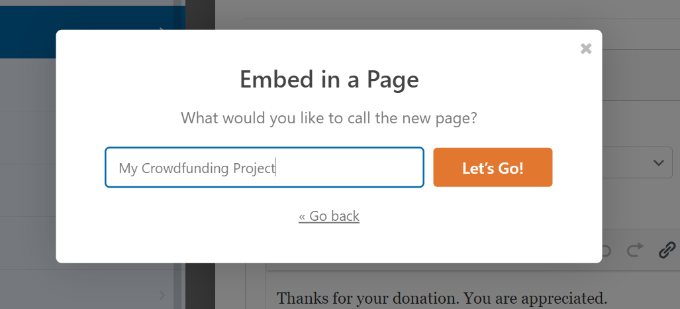
WPForms จะฝังแบบฟอร์มการระดมทุนของคุณโดยอัตโนมัติไปยังหน้าใหม่ที่คุณเพิ่งสร้างขึ้น
หรือคุณสามารถเพิ่มบล็อก WPForms ในตัวแก้ไขเนื้อหา WordPress และเลือกแบบฟอร์มของคุณจากเมนูแบบเลื่อนลง
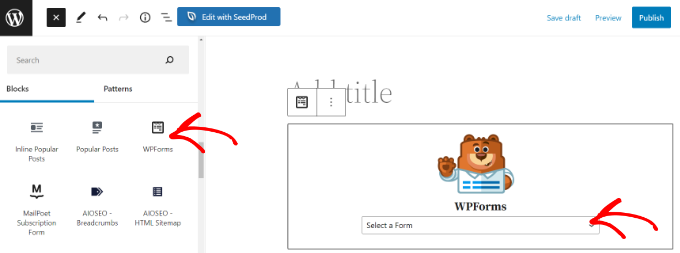
ไปข้างหน้าและดูตัวอย่างแบบฟอร์มการระดมทุนของคุณ
จากนั้นคุณสามารถคลิกปุ่ม 'เผยแพร่' และเยี่ยมชมเว็บไซต์ของคุณเพื่อดูแบบฟอร์มที่ใช้งานจริง
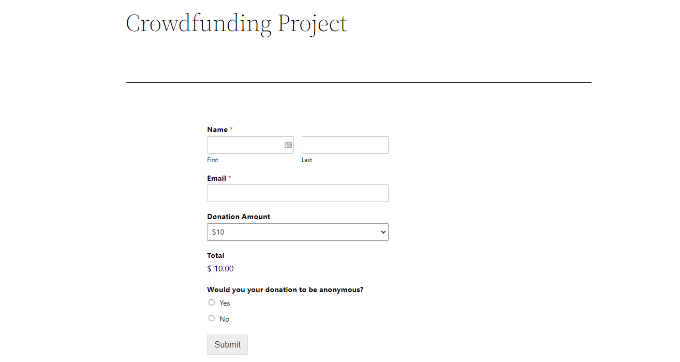
คุณยังสามารถดูคำแนะนำของเราเกี่ยวกับวิธีสร้างแบบฟอร์มบริจาคสำหรับองค์กรไม่แสวงหากำไรใน WordPress
ระดมเงินด้วย Crowdfunding โดยใช้ WP Charitable
อีกวิธีหนึ่งที่คุณสามารถเริ่มการระดมทุนสำหรับโครงการของคุณคือการใช้ WP Charitable มันเป็นหนึ่งในปลั๊กอินการบริจาคและการระดมทุนของ WordPress ที่ได้รับความนิยมสูงสุด องค์กรไม่แสวงหาผลกำไรกว่า 10,000 แห่งใช้ WP Charitable เพื่อหาเงินผ่านการระดมทุนและการบริจาค
ปลั๊กอินมีส่วนขยายและฟีเจอร์มากมายที่ช่วยให้คุณเริ่มต้นแคมเปญระดมทุนได้ ตัวอย่างเช่น คุณสามารถตั้งค่าการระดมทุนแบบเพียร์ทูเพียร์ใน WordPress และใช้การตลาดแบบปากต่อปากเพื่อระดมทุน
สำหรับบทช่วยสอนนี้ เราจะใช้ใบอนุญาต WP Charitable Pro เนื่องจากมีส่วนขยาย Ambassador สำหรับการระดมทุนแบบ peer-to-peer และเกตเวย์การชำระเงินเพิ่มเติม
ก่อนอื่น คุณจะต้องติดตั้งและเปิดใช้งานปลั๊กอิน WP Charitable หลัก หากคุณต้องการความช่วยเหลือ โปรดดูคำแนะนำของเราเกี่ยวกับวิธีติดตั้งปลั๊กอิน WordPress
เมื่อเปิดใช้งาน คุณจะเห็นหน้าจอต้อนรับการกุศลของ WP ในแดชบอร์ด WordPress ของคุณ คุณสามารถไปที่ การกุศล»การตั้งค่า จากแผงการดูแลระบบและไปที่แท็บ 'ใบอนุญาต'

เพียงป้อนรหัสใบอนุญาตของคุณแล้วคลิกปุ่ม 'บันทึกการเปลี่ยนแปลง'
หลังจากนั้น คุณสามารถไปที่แท็บ 'เกตเวย์การชำระเงิน'
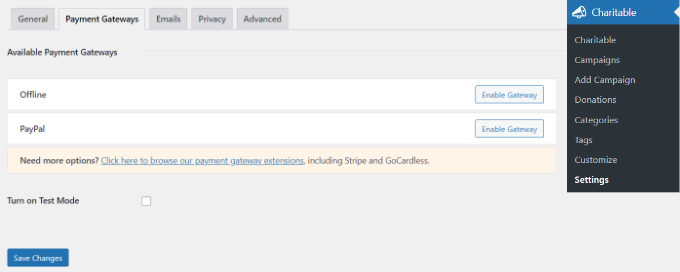
ดำเนินการต่อและคลิกปุ่ม 'เปิดใช้งานเกตเวย์' สำหรับวิธีการชำระเงินที่คุณต้องการ
เกตเวย์การชำระเงินเริ่มต้นที่นำเสนอโดย WP Charitable จะเป็นวิธีออฟไลน์หรือ PayPal
อย่างไรก็ตาม คุณสามารถเพิ่มวิธีการชำระเงินเพิ่มเติม เช่น Stripe, GoCardless, Payrexx, Mollie, Paystack, Braintree, Authorize.net และอื่นๆ
หลังจากเปิดใช้งานตัวเลือกการชำระเงิน เพียงคลิกปุ่ม 'การตั้งค่าเกตเวย์'
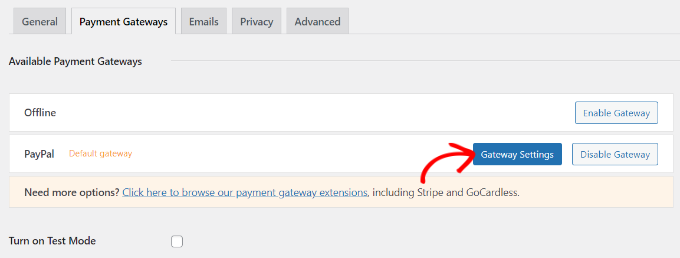
เพื่อประโยชน์ของบทช่วยสอนนี้ เราจะตั้งค่า PayPal เป็นเกตเวย์การชำระเงิน
ในการตั้งค่าเกตเวย์ PayPal คุณจะต้องป้อนที่อยู่อีเมล PayPal และข้อมูลรับรอง API
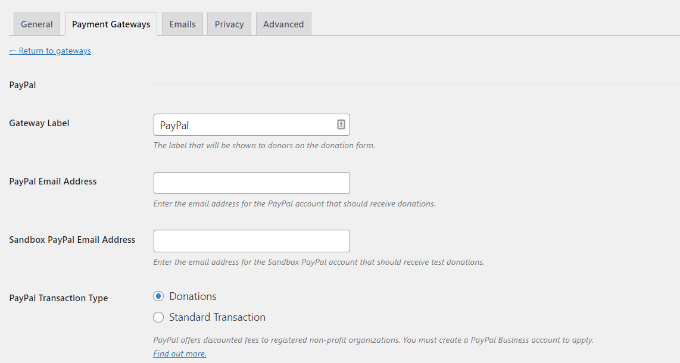
คุณสามารถค้นหาข้อมูลรับรอง API ได้โดยไปที่โปรไฟล์ธุรกิจ PayPal ของคุณ
เมื่อเสร็จแล้ว ให้คลิกปุ่ม 'บันทึกการเปลี่ยนแปลง'
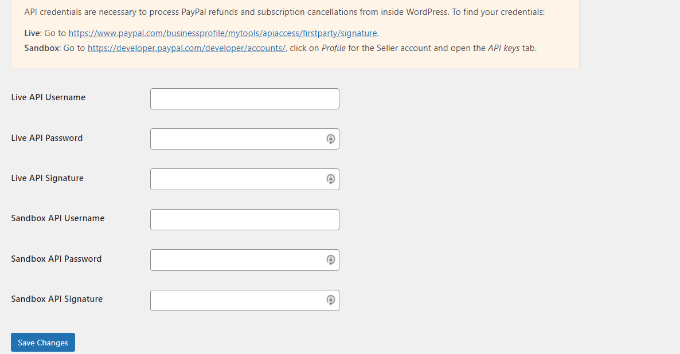
ขั้นตอนต่อไปคือการสร้างแคมเปญระดมทุนใน WP Charitable
เพียงไปที่ การกุศล»เพิ่มแคมเปญ จากแดชบอร์ด WordPress ของคุณและป้อนชื่อสำหรับแคมเปญของคุณที่ด้านบน
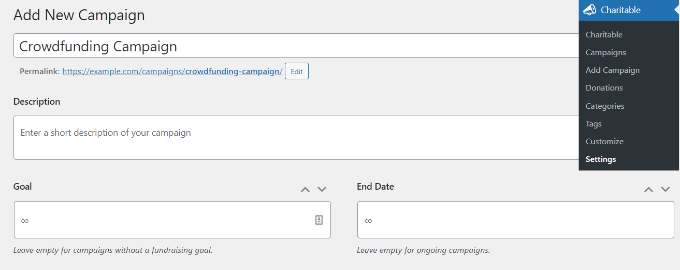
นอกจากนี้ยังมีตัวเลือกในการป้อนคำอธิบายแคมเปญ ตั้งเป้าหมาย และเพิ่มวันที่สิ้นสุดให้กับแคมเปญ
คุณสามารถเว้นฟิลด์เป้าหมายว่างไว้หากคุณไม่มีจำนวนเป้าหมายที่คุณต้องการรวบรวม และเว้นฟิลด์วันที่สิ้นสุดว่างไว้หากเป็นแคมเปญที่กำลังดำเนินอยู่
นอกจากนั้น คุณจะเห็น 'การตั้งค่าแคมเปญ' หากคุณเลื่อนลง คุณสามารถเพิ่มจำนวนเงินบริจาคที่แนะนำสำหรับแคมเปญของคุณได้ที่นี่ เพียงคลิกปุ่ม '+ เพิ่มจำนวนเงินที่แนะนำ' และป้อนจำนวนเงิน
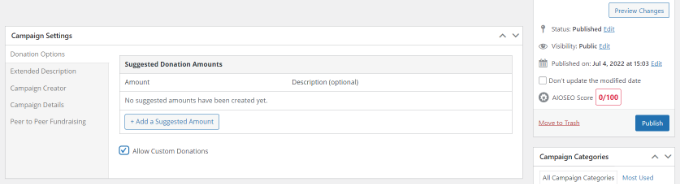
เมื่อคุณทำเสร็จแล้ว คลิกปุ่ม 'เผยแพร่' เพื่อตั้งค่าแคมเปญของคุณให้ทำงานจริง
จากนั้นคุณสามารถเยี่ยมชมเว็บไซต์ของคุณเพื่อดูการทำงานของแคมเปญคราวด์ฟันดิ้ง
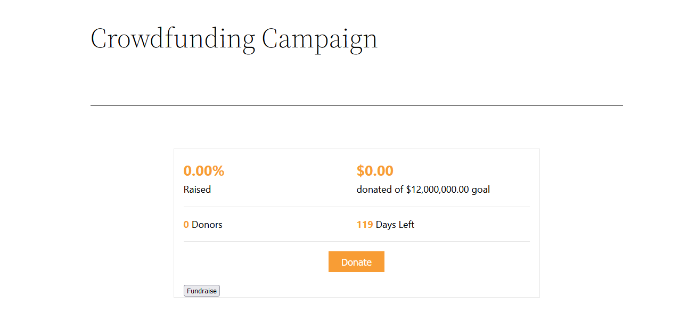
การตั้งค่าการระดมทุนแบบ Peer-to-Peer ใน WP Charitable
WP Charitable ยังให้คุณตั้งค่าการระดมทุนแบบเพียร์ทูเพียร์ใน WordPress ซึ่งช่วยให้สมาชิกในทีมและบุคคลสร้างแคมเปญของตนเองและช่วยให้บรรลุเป้าหมายการระดมทุนโดยรวม
ก่อนอื่น คุณสามารถติดตั้งและเปิดใช้งานส่วนขยาย Ambassadors บนเว็บไซต์ของคุณ มันเหมือนกับการเพิ่มปลั๊กอินใหม่ คุณสามารถทำตามคำแนะนำของเราเกี่ยวกับวิธีการติดตั้งปลั๊กอิน WordPress สำหรับรายละเอียดเพิ่มเติม
เมื่อเปิดใช้งาน คุณสามารถไปที่ Charitable » Settings จากพื้นที่ผู้ดูแลระบบ WordPress ของคุณ จากนั้นคลิกที่แท็บ 'Ambassadors' จากนั้น คลิกช่องทำเครื่องหมายเพื่อเปิดใช้งานตัวเลือก 'งานระดมทุนสำหรับแคมเปญที่มีอยู่'
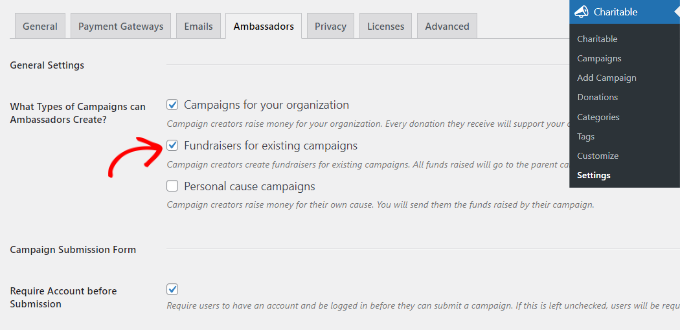
นอกจากนี้ยังมีตัวเลือกในการปิดใช้งานข้อกำหนดสำหรับผู้ใช้ในการลงทะเบียนบัญชีก่อนส่ง
อย่าลืมบันทึกการเปลี่ยนแปลงของคุณเมื่อทำเสร็จแล้ว
หลังจากนั้น คุณสามารถแก้ไขแคมเปญที่มีอยู่ใน WP Charitable หรือเพิ่มแคมเปญใหม่ ถัดไป คุณสามารถไปที่แท็บ 'การระดมทุนแบบเพียร์ทูเพียร์' ในส่วนการตั้งค่าแคมเปญ
ไปข้างหน้าและคลิกช่องทำเครื่องหมายสำหรับตัวเลือก 'อนุญาตการระดมทุนแบบเพียร์ทูเพียร์สำหรับแคมเปญนี้'
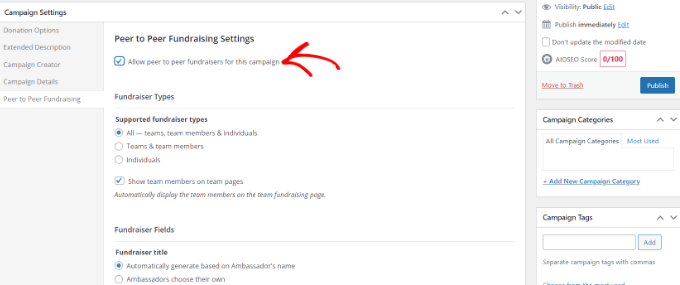
ตอนนี้คุณควรเห็นการตั้งค่าต่างๆ ภายใต้การระดมทุนแบบ Peer to Peer คุณสามารถเลือกผู้ที่สามารถเข้าร่วมในงานระดมทุน ปรับแต่งฟิลด์งานระดมทุน กำหนดเป้าหมาย เพิ่มรูปภาพ และอื่นๆ
เพียงเผยแพร่แคมเปญใหม่ของคุณหรืออัปเดตแคมเปญที่มีอยู่แล้วเมื่อคุณทำเสร็จแล้ว
ขณะนี้ตัวเลือกการระดมทุนควรปรากฏในแคมเปญของคุณ คุณยังสามารถเพิ่มปุ่มระดมทุนได้ทุกที่บนเว็บไซต์ของคุณโดยใช้รหัสย่อ [charitable_fundraise_button]
เมื่อผู้ใช้คลิกปุ่มระดมทุน พวกเขาสามารถเลือกประเภทของการระดมทุนที่ต้องการสร้างได้
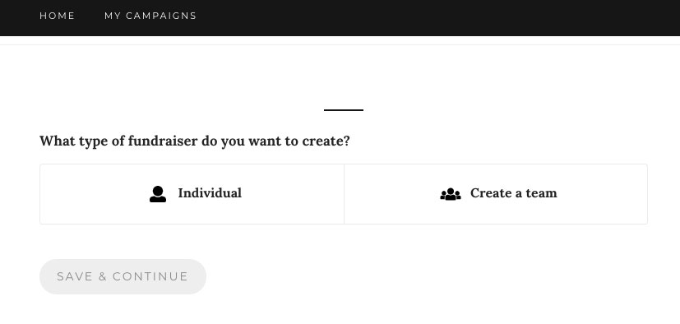
หลังจากนั้น ผู้ใช้สามารถป้อนรายละเอียดเกี่ยวกับงานระดมทุนและยืนยันที่อยู่อีเมลของตนได้ เมื่อดำเนินการเสร็จแล้ว พวกเขาสามารถช่วยระดมเงินสำหรับโครงการระดมทุนของคุณได้
เราหวังว่าบทความนี้จะช่วยให้คุณเรียนรู้วิธีหาเงินด้วยการระดมทุนใน WordPress คุณอาจต้องการดูคำแนะนำของเราเกี่ยวกับวิธีเริ่มต้นร้านค้าออนไลน์และคำแนะนำขั้นสูงสุดเกี่ยวกับ WordPress SEO
หากคุณชอบบทความนี้ โปรดสมัครรับข้อมูลช่อง YouTube ของเราสำหรับวิดีโอสอน WordPress คุณสามารถหาเราได้ที่ Twitter และ Facebook
